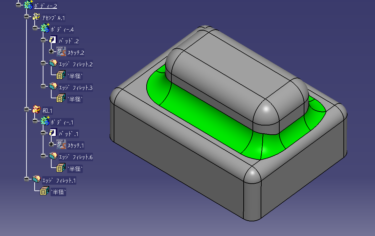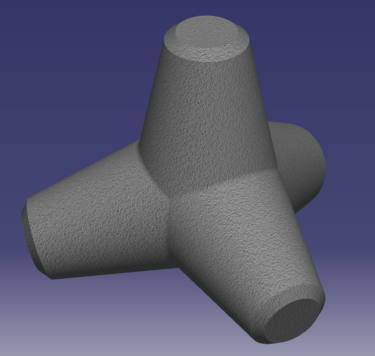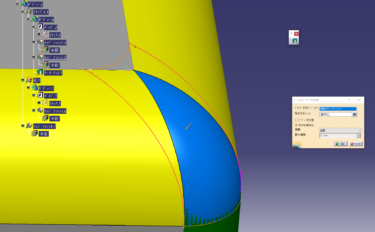フィレットRのコツ
簡単な形状を例に説明していきます。
複雑な製品形状も基本の繰り返しなので基本をマスターすれば複雑な製品でも同じです。
同じ設計条件でも作業者によって形状が変わりますので、効率よく作成されたデータは見ればすぐにわかります。
当然、不慣れな人が作成したデータもわかってしまします。
コツを押さえた作り方で大きく変わりますのでフィレットのコツを習得しましょう。
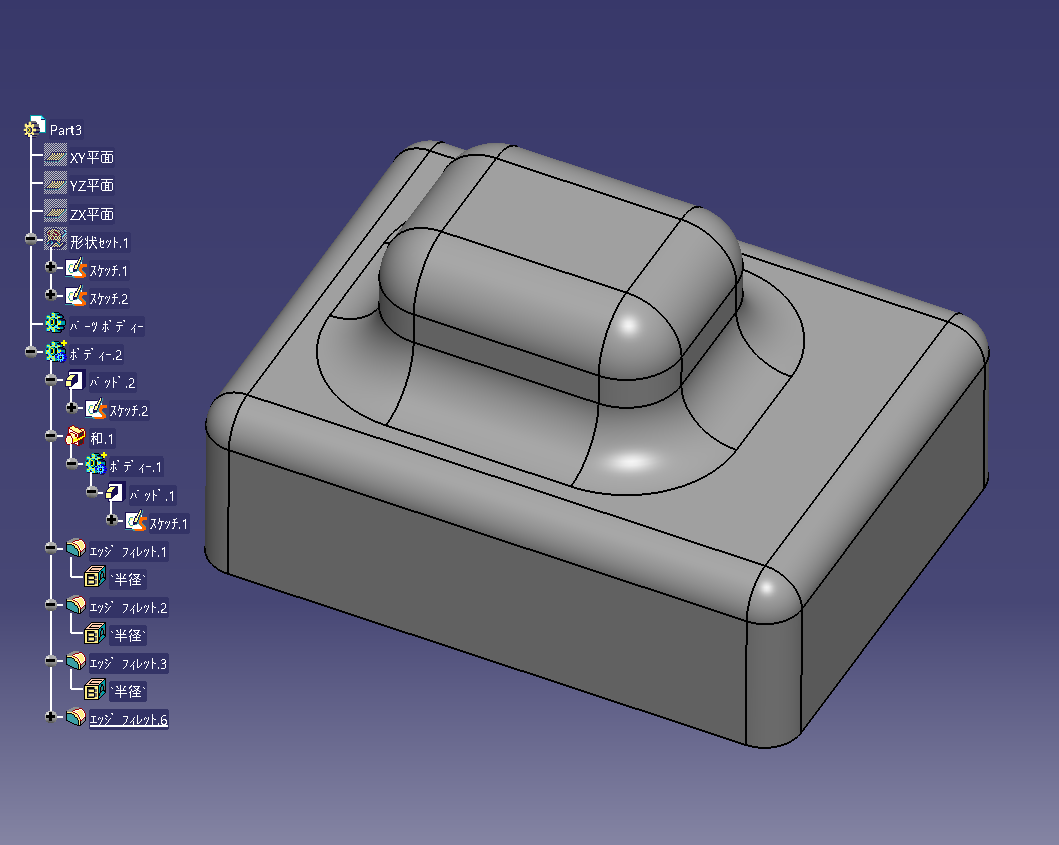
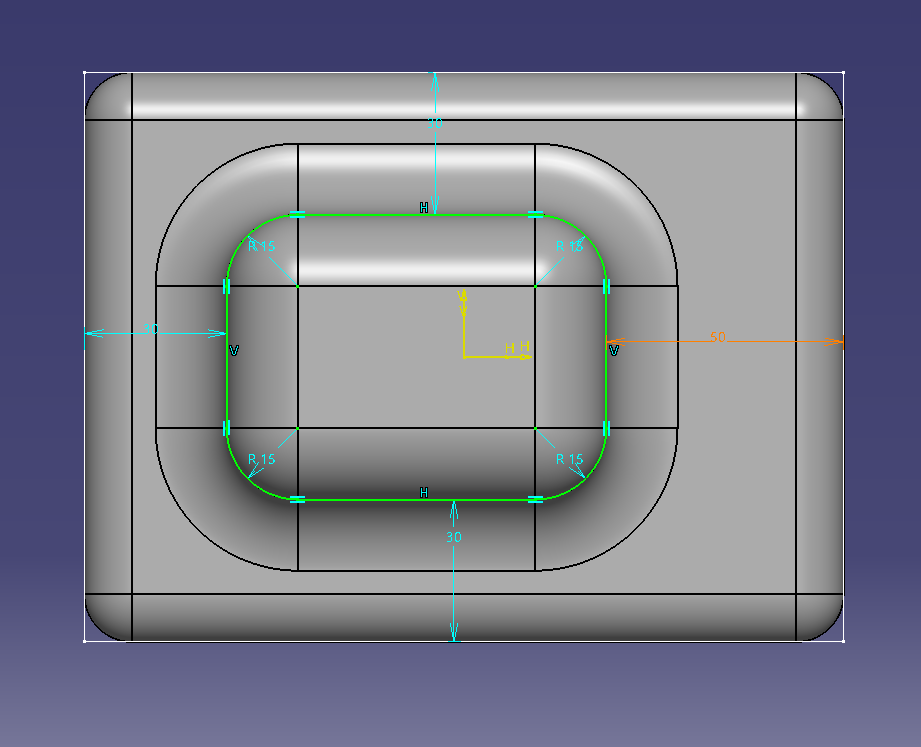
形状変更で上部のブロックが変更されたとします
スケッチを変更して外形から近い位置まで延長します
寸法変更 50 → 12
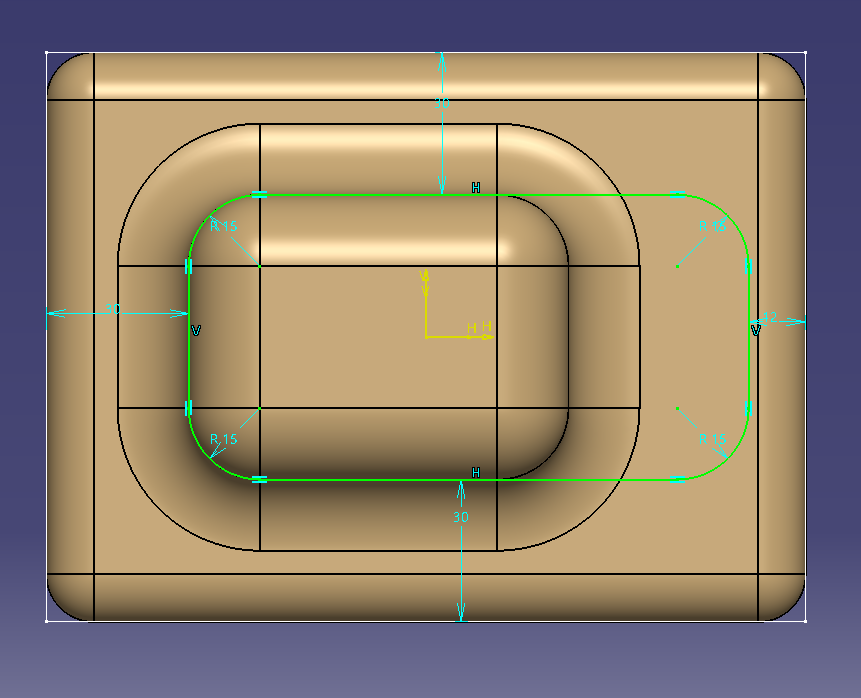
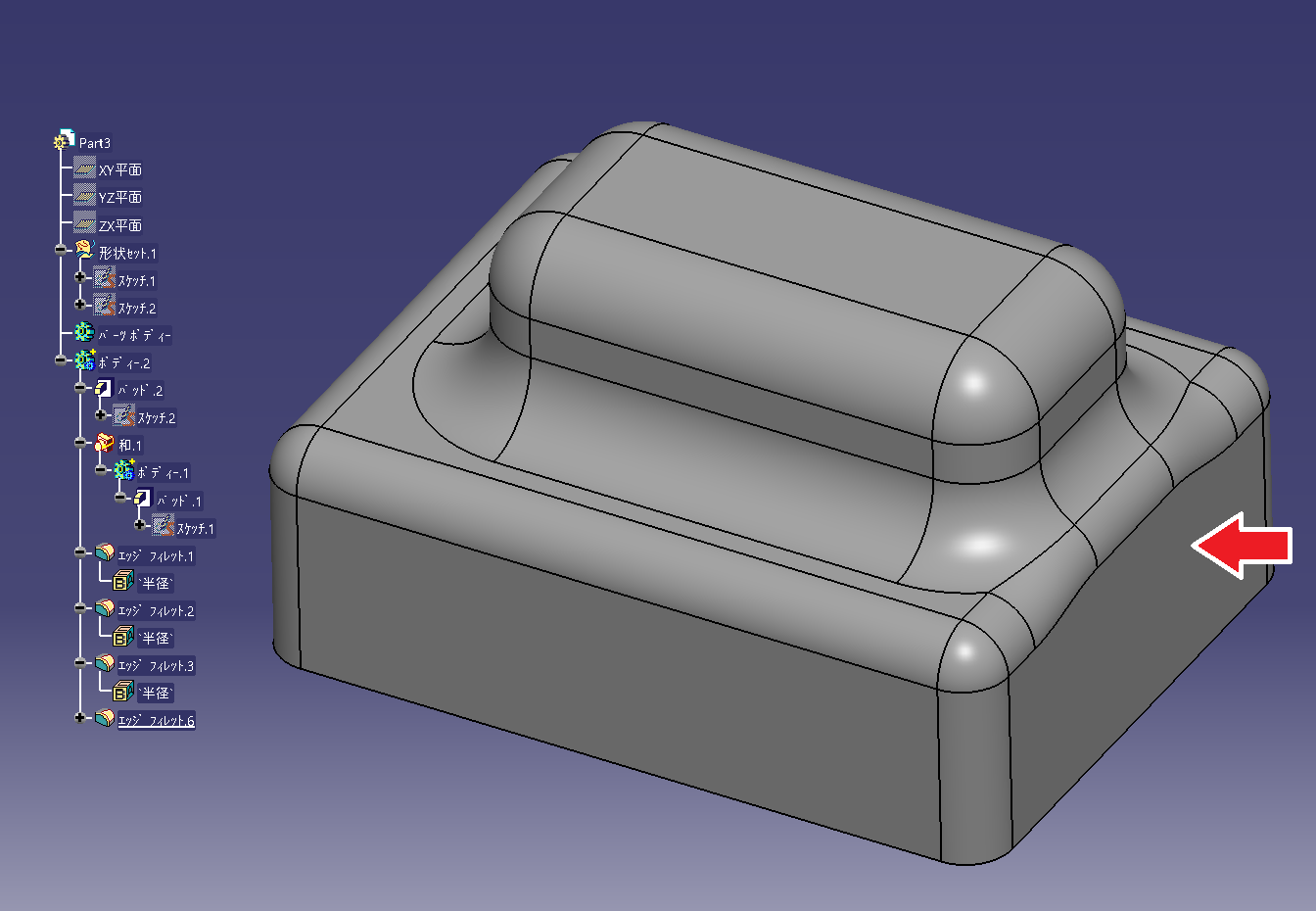
矢印部分の角Rがあまり良い形状とは言えない形状になりました。
スミRにかかる角Rが上がっています。
Rの順番を再検討する
原因はRを入れる順番にありますので履歴を見てみましょう
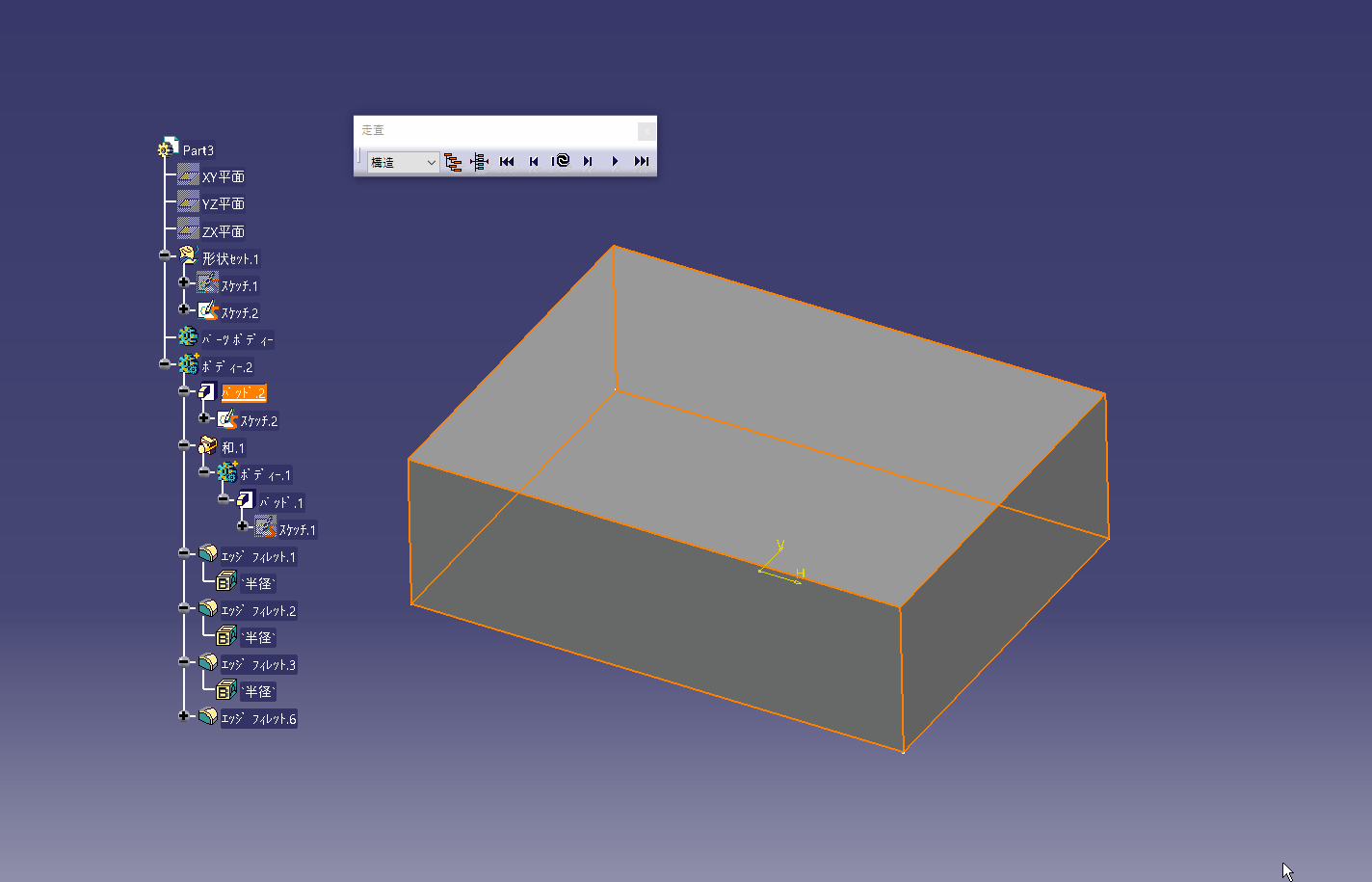
フィレット1でスミRが先に入っています
ここに角R フィレット3の角Rが乗っていることが原因の様です。
フィレットの順番を入れ替えてみます
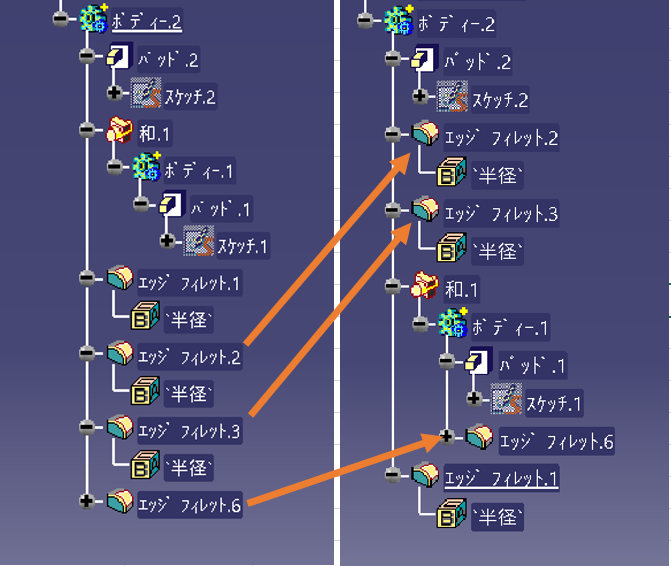
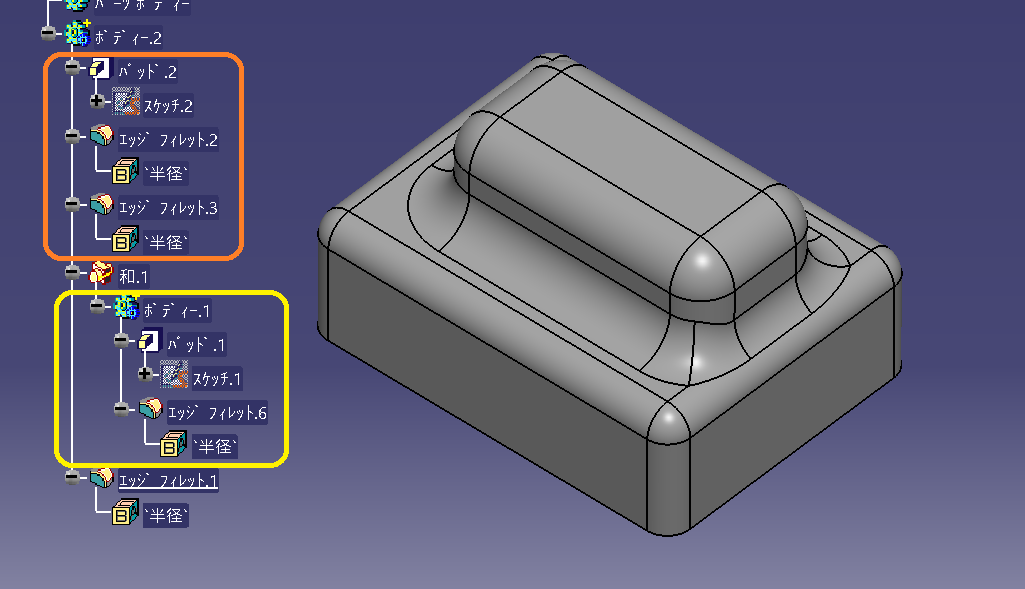
下の角Rがまっすぐになりました。
ボディを要素ごとにまとめて整理する
さらにパッド2とフィレットをボディを挿入してまとめます。(オレンジ枠内の履歴を新規ボディにまとめる)
ボディ2 + フィレット2 +フィレット3 を選択して 挿入 → 新規ボディに挿入
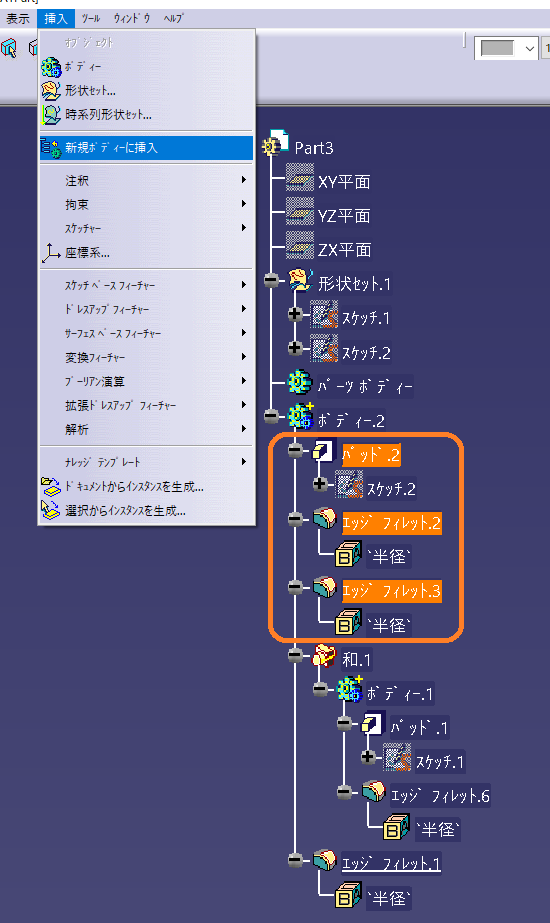
履歴ツリーを整理してグループ分けする
上のブロック、下のブロックでそれぞれ角Rを入れた形状にすることで素直な形状になります。
履歴の制御もグループ分けされてわかりやすくなります。
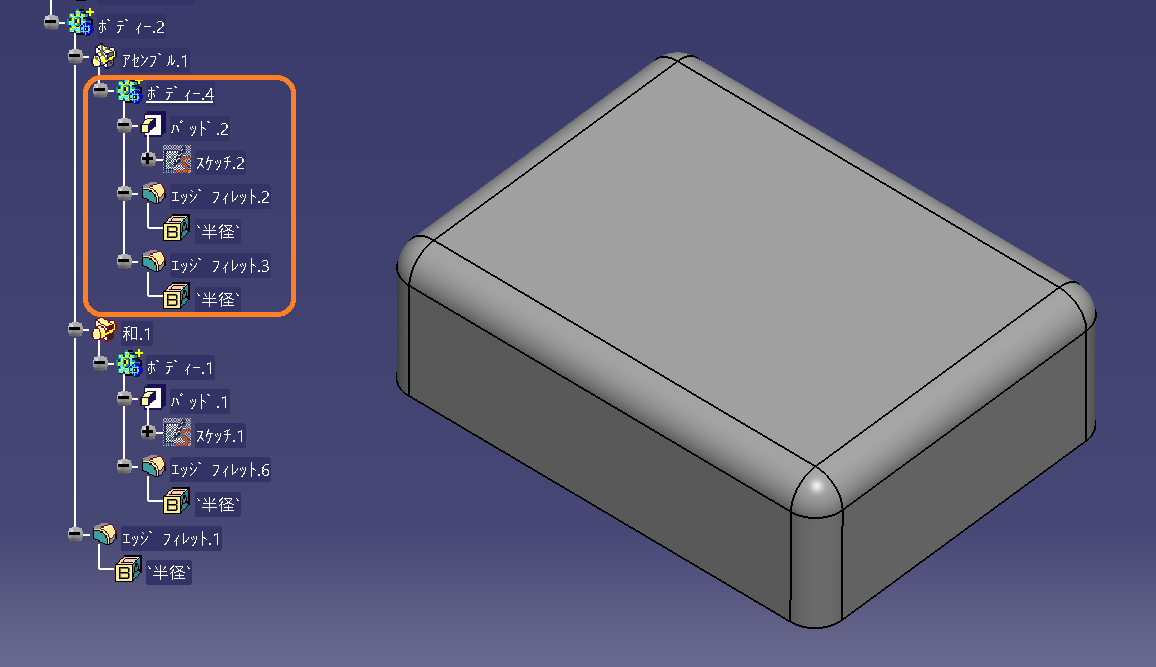
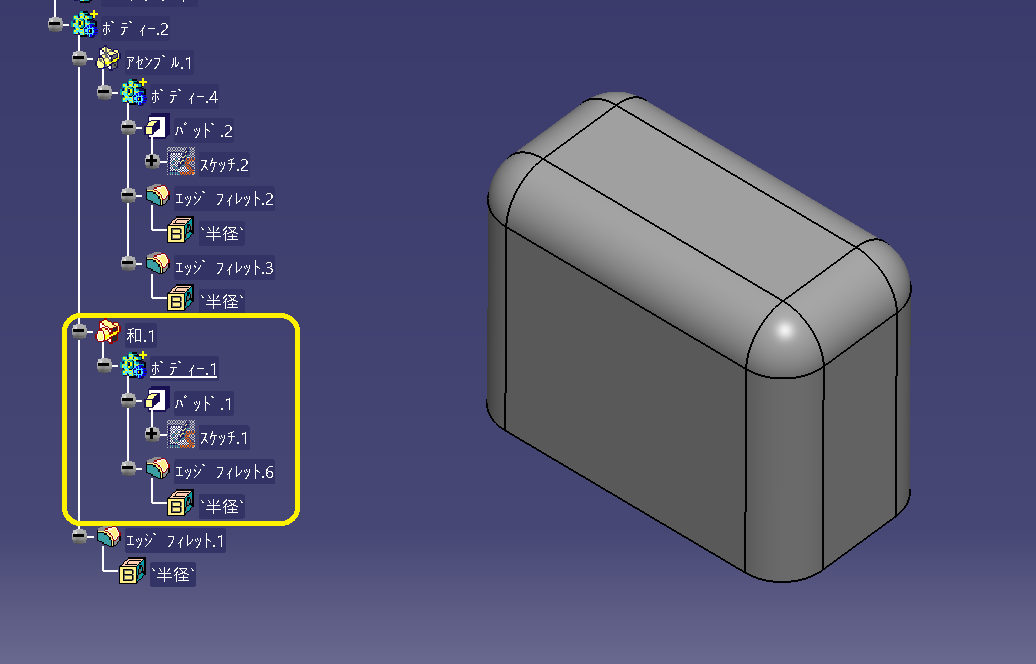
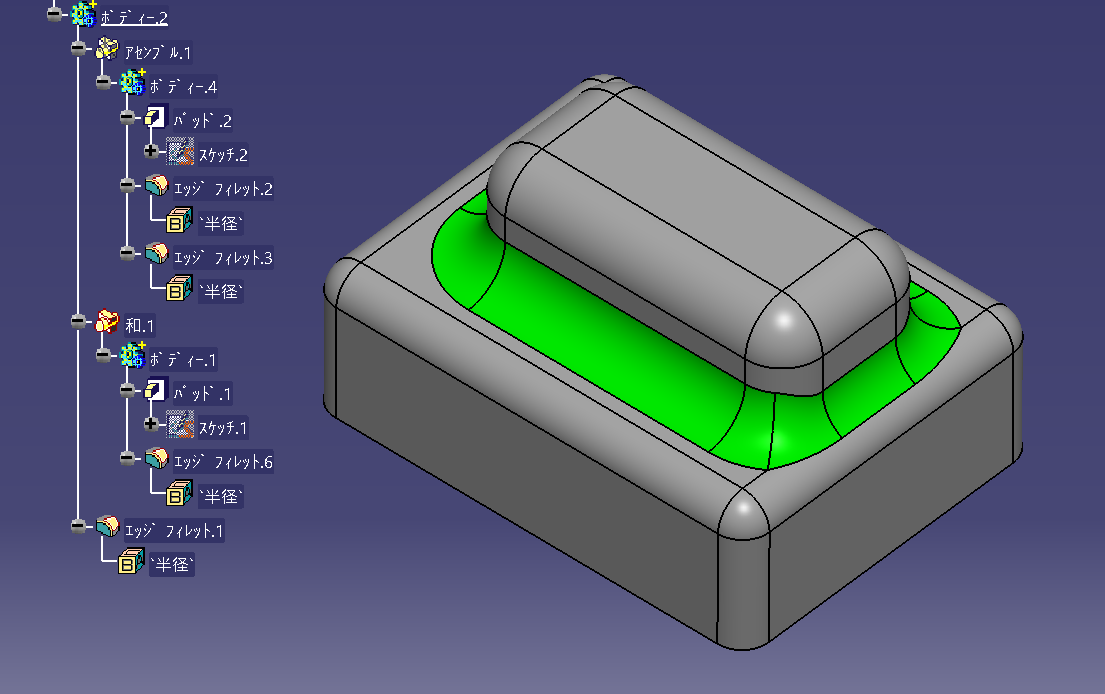
コーナー部のRについて
下のブロックのコーナー部分に注目します。
縦のフィレットと上面にかけたフィレットが同じR10になっていると
半径が同じ3辺のサーフェースになります、つまり球体の1/4形状です。
この球体が曲者で
球体をトリムしたサーフェースはSTPやigs 変換して別のCADにインポートした時に不具合が出る可能性が上がります。
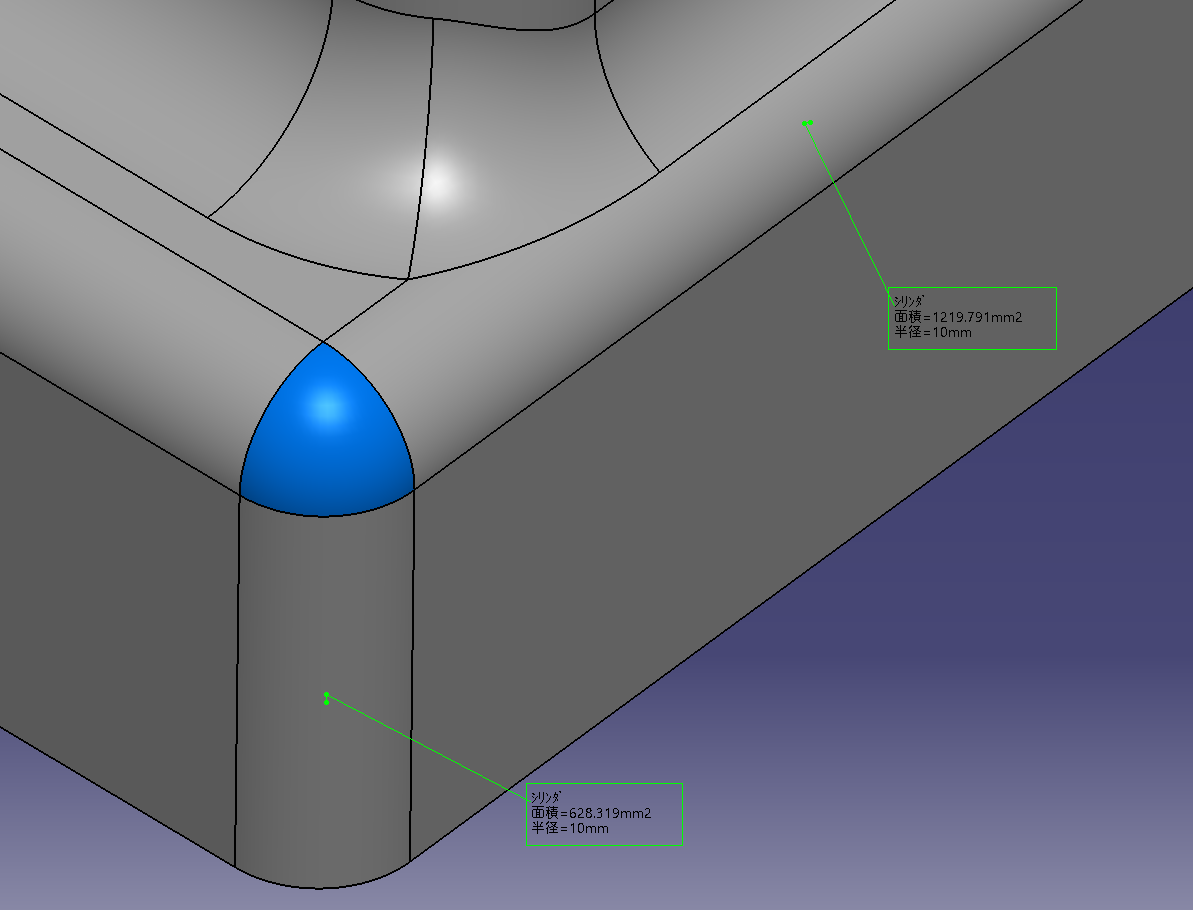
縦のRを大きくする
縦のRを13に変更してみます
青色部分が4辺のフェースになりました。
設計要件でどうしても変更できない場合は仕方ないですが設計者の立場でしたら意図的に変更できますので、自分の中でルール化すると良いと思います。
これで後工程に迷惑をかけないデータを作成できます。
通常はフィレットRの大きい順番で入れるのがコツです。
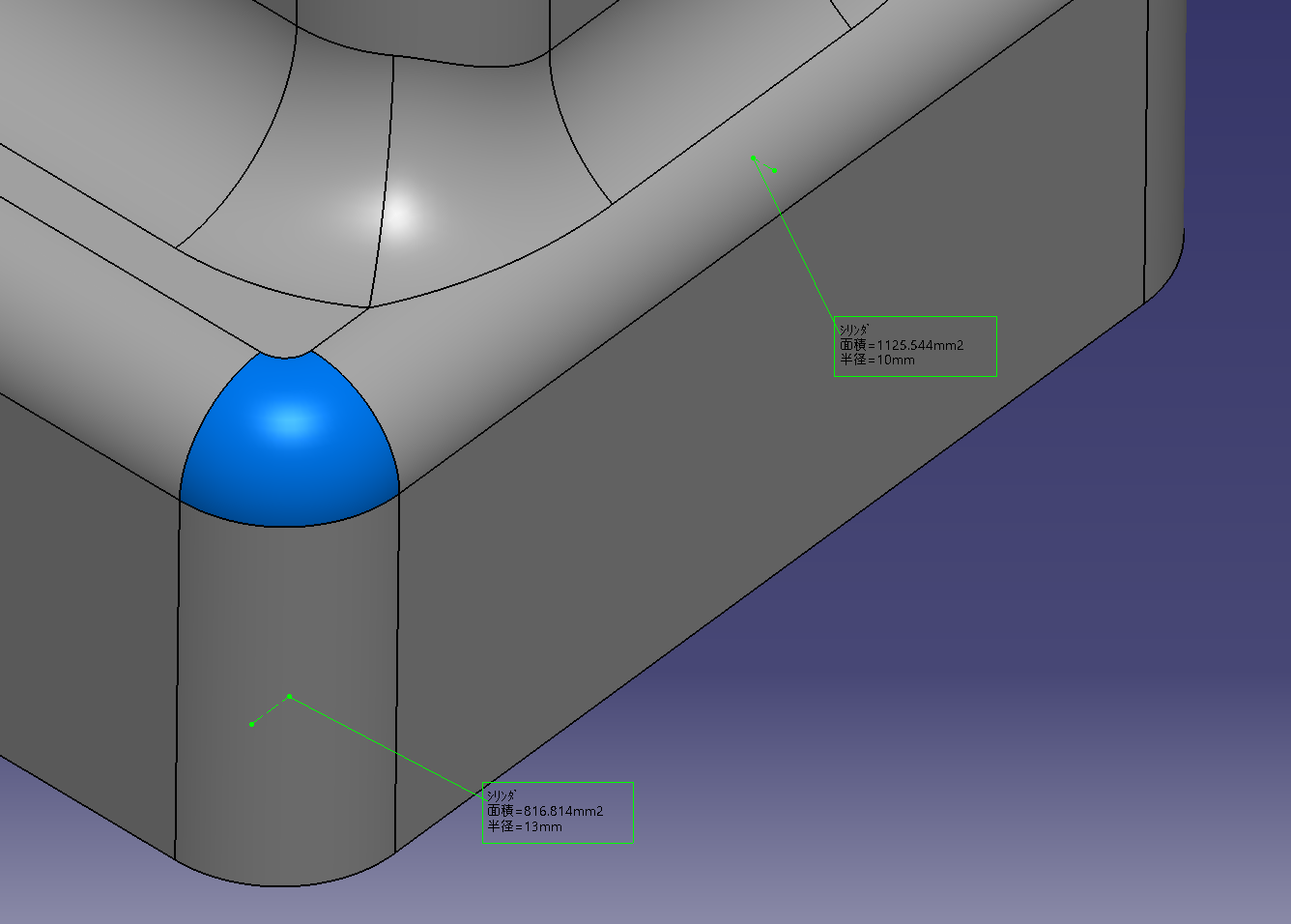
フィレットRのコツ
Rの大きい所から入れる